Evita di infettare il tuo sistema tramite email di truffa "Google Pay"
TrojanConosciuto anche come: Taurus malware
Ottieni una scansione gratuita e controlla se il tuo computer è infetto.
RIMUOVILO SUBITOPer utilizzare tutte le funzionalità, è necessario acquistare una licenza per Combo Cleaner. Hai a disposizione 7 giorni di prova gratuita. Combo Cleaner è di proprietà ed è gestito da RCS LT, società madre di PCRisk.
Cos'è l'email "Google Pay"?
"Google Pay" è una campagna email di spam progettata per diffondere Taurus stealer - malware che ruba. Le email ingannevoli distribuite in questa campagna vengono presentate come avvisi di conferma del pagamento. I messaggi hanno degli allegati a tema DocuSign.
Quando questi allegati vengono aperti e i comandi macro sono abilitati, inizia il download e l'installazione di Taurus.
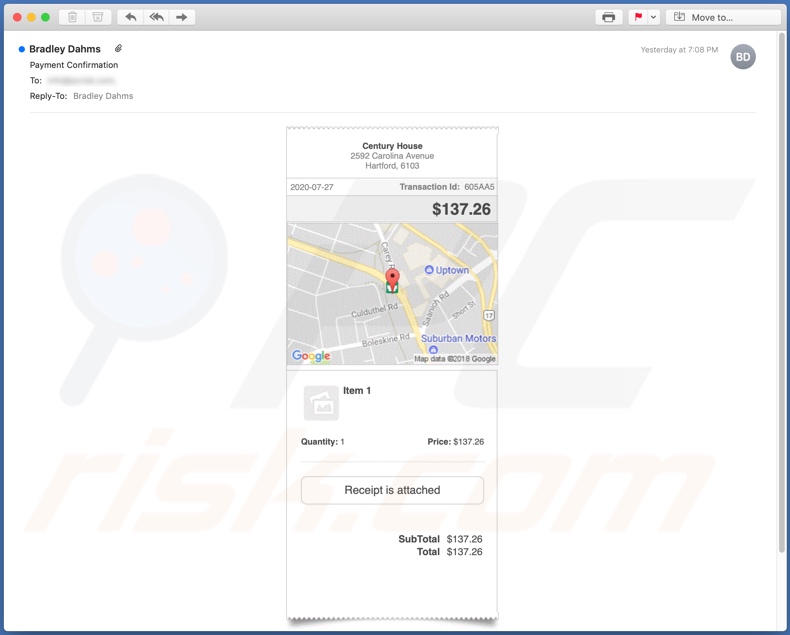
Le email di "Google Pay" con oggetto/titolo "Conferma di pagamento" (possono variare) non sono attendibili e non forniscono informazioni specifiche. Questa è una tattica comune nella posta truffa, poiché meno dettagli vengono forniti, più è probabile che gli utenti associno i messaggi a ordini di acquisto, offerte, ecc. autentici e meno probabilità di indagare su di essi a causa di confusione/curiosità.
Le email "Google Pay" non sono in alcun modo associate a Google LLC - questo titolo viene assegnato in relazione al nome dell'allegato infetto ("google_pay_invoice-0161585.doc") e ai messaggi ingannevoli contenenti un'immagine di Google Maps.
Queste email elencano anche un indirizzo, la data di acquisto, l'ID della transazione, il costo dell'articolo e la quantità (il prodotto stesso non è specificato in alcun modo). L'allegato è a tema DocuSign e presumibilmente contiene la ricevuta di acquisto. Una volta aperto questo documento di Microsoft Office e abilitate le macro (modifica/contenuto), il processo di infezione di Taurus stealer inizia.
Lo scopo principale di questo programma dannoso è il furto di dati. Taurus può estrarre ed estrarre varie informazioni sensibili da determinati browser, client di posta elettronica, portafogli di criptovaluta (cryptowallet), applicazioni FTP (File Transfer Protocol) e altri software e dal sistema stesso.
Questo malware può anche causare infezioni a catena. Cioè. scaricare/installare malware aggiuntivo (ad es. Trojan, ransomware, cryptominer, ecc.). In sintesi, fidarsi delle email truffa di "Google Pay" può causare infezioni del sistema ad alto rischio, perdite finanziarie, gravi problemi di privacy e furto di identità.
| Nome | Taurus malware |
| Tipo di minaccia | Trojan, virus che ruba password, malware bancario, spyware. |
| Truffa | Le email sono camuffate da conferme di acquisto, contenenti fatture di acquisto. |
| Allegati | google_pay_invoice-0161585.doc |
| Nomi rilevati | DrWeb (Trojan.DownLoader34.9302), Fortinet (VBA/Agent.50B9!tr), ESET-NOD32 (VBA/TrojanDownloader.Agent.MUV), Kaspersky (HEUR:Trojan.MSOffice.SAgent.gen), Elenco completo dei rilevamenti (VirusTotal) |
| Sintomi | I trojan sono progettati per infiltrarsi furtivamente nel computer della vittima e rimanere in silenzio, quindi nessun sintomo particolare è chiaramente visibile su una macchina infetta. |
| App installate | Taurus |
| Metodi distributivi | Allegati email infetti, pubblicità online dannose, ingegneria sociale, "crack" di software. |
| Danni | Password e dati bancari rubati, furto di identità, computer della vittima aggiunto a una botnet. |
| Rimozione dei malware (Windows) |
Per eliminare possibili infezioni malware, scansiona il tuo computer con un software antivirus legittimo. I nostri ricercatori di sicurezza consigliano di utilizzare Combo Cleaner. Scarica Combo CleanerLo scanner gratuito controlla se il tuo computer è infetto. Per utilizzare tutte le funzionalità, è necessario acquistare una licenza per Combo Cleaner. Hai a disposizione 7 giorni di prova gratuita. Combo Cleaner è di proprietà ed è gestito da RCS LT, società madre di PCRisk. |
"Sincere Apologies For This Delay", "Salesforce Email Virus", "Universidade De Lisboa" e "Philippine Overseas Employment Administration" sono alcuni esempi di altre e-mail che diffondono malware. Sono distribuiti a migliaia, durante operazioni di massa chiamate "campagne di spam".
I messaggi sono tipicamente presentati come "importanti", "urgenti", "prioritari" e simili. Potrebbero anche essere camuffati da posta proveniente da istituzioni legittime, organizzazioni, aziende e altre entità, tuttavia, la proliferazione di software dannoso non è l'unico scopo delle campagne di spam. sono usati anche per phishing e altre truffe.
Indipendentemente da ciò che affermano o offrono queste e-mail, il loro scopo è identico: generare entrate per i truffatori/criminali informatici dietro di loro.
In che modo "Google Pay Email Virus" ha infettato il mio computer?
I sistemi sono infettati da file pericolosi inviati nelle campagne di spam. I file dannosi possono essere in vari formati (es. archivi, eseguibili, documenti PDF e Microsoft Office, JavaScript, ecc.) e quando vengono eseguiti, eseguiti o aperti in altro modo, viene avviato il processo/catena di infezione (es. download/installazione) del malware .
Ad esempio, i file di Microsoft Office infettano i sistemi eseguendo comandi macro dannosi. Nei programmi Microsoft Office rilasciati prima del 2010, le macro vengono eseguite all'apertura di un documento, tuttavia, nelle versioni successive, agli utenti viene chiesto di abilitare i comandi macro (ad esempio per abilitare la modifica/il contenuto) e i processi di infezione vengono avviati solo se le macro sono abilitate manualmente .
Come evitare l'installazione di malware
Si sconsiglia vivamente di aprire e-mail sospette o irrilevanti, in particolare quelle con allegati o collegamenti presenti in esse, poiché ciò può portare a una grave infezione del sistema. Inoltre, si consiglia di utilizzare le versioni di Microsoft Office rilasciate dopo il 2010.
I programmi più recenti hanno la modalità "Visualizzazione protetta", che impedisce l'esecuzione automatica di comandi macro, tuttavia, le campagne di spam non sono l'unica tecnica di distribuzione del malware.
Altri metodi comuni includono la proliferazione tramite canali di download non attendibili (ad esempio siti Web di hosting di file non ufficiali e gratuiti, reti di condivisione peer-to-peer e altri downloader di terze parti), strumenti di attivazione illegale ("crack") e falsi aggiornamenti.
Pertanto, è importante scaricare solo da fonti ufficiali/verificate e attivare e aggiornare programmi con strumenti/funzioni forniti da sviluppatori autentici. Avere una suite antivirus/antispyware affidabile installata e aggiornata. Inoltre, questo software deve essere utilizzato per eseguire scansioni di sistema regolari e per rimuovere minacce rilevate/potenziali.
Se hai già aperto l'allegato "Google Pay Email Virus", ti consigliamo di eseguire una scansione con Combo Cleaner Antivirus per Windows per eliminare automaticamente il malware infiltrato.
Testo presentato nel messaggio di posta elettronica "Google Pay":
Subject: Payment Confirmation
Century House
2592 Carolina Avenue
Hartford, 6103
2020-07-27 Transaction Id: 605AA5
$137.26
Item 1
Quantity: 1 Price: $137.26
Receipt is attached
SubTotal
Total
$137.26
$137.26
Allegato dannoso a tem DocuSign, progettato per infettare i sistemi con Taurus stealer, distribuito tramite la campagna di spam "Google Pay" ("google_pay_invoice-0161585.doc"):
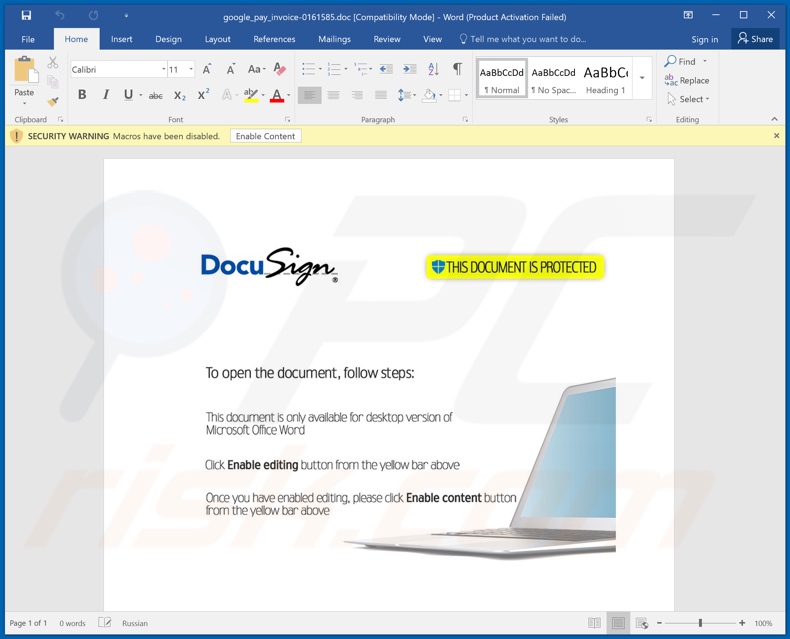
Rimozione automatica istantanea dei malware:
La rimozione manuale delle minacce potrebbe essere un processo lungo e complicato che richiede competenze informatiche avanzate. Combo Cleaner è uno strumento professionale per la rimozione automatica del malware consigliato per eliminare il malware. Scaricalo cliccando il pulsante qui sotto:
SCARICA Combo CleanerScaricando qualsiasi software elencato in questo sito, accetti le nostre Condizioni di Privacy e le Condizioni di utilizzo. Per utilizzare tutte le funzionalità, è necessario acquistare una licenza per Combo Cleaner. Hai a disposizione 7 giorni di prova gratuita. Combo Cleaner è di proprietà ed è gestito da RCS LT, società madre di PCRisk.
Menu:
- Cos'è "Google Pay Email Virus"?
- STEP 1. Rimozione manuale del malware Taurus.
- STEP 2. Controlla se il tuo computer è pulito.
Come rimuovere un malware manualmente?
La rimozione manuale del malware è un compito complicato, in genere è meglio lasciare che i programmi antivirus o antimalware lo facciano automaticamente. Per rimuovere questo malware, ti consigliamo di utilizzare Combo Cleaner Antivirus per Windows.
Se desideri rimuovere manualmente il malware, il primo passo è identificare il nome del malware che si sta tentando di rimuovere. Ecco un esempio di un programma sospetto in esecuzione sul computer dell'utente:

Se hai controllato l'elenco dei programmi in esecuzione sul tuo computer, ad esempio utilizzando task manager e identificato un programma che sembra sospetto, devi continuare con questi passaggi:
 Download un programma chiamato Autoruns. Questo programma mostra le applicazioni che si avviano in automatico, i percorsi del Registro di sistema e del file system:
Download un programma chiamato Autoruns. Questo programma mostra le applicazioni che si avviano in automatico, i percorsi del Registro di sistema e del file system:

 Riavvia il tuo computer in modalità provvisoria:
Riavvia il tuo computer in modalità provvisoria:
Windows XP e Windows 7: Avvia il tuo computer in modalità provvisoria. Fare clic su Start, fare clic su Arresta, fare clic su Riavvia, fare clic su OK. Durante la procedura di avvio del computer, premere più volte il tasto F8 sulla tastiera finché non viene visualizzato il menu Opzione avanzata di Windows, quindi selezionare Modalità provvisoria con rete dall'elenco.

Video che mostra come avviare Windows 7 in "Modalità provvisoria con rete":
Windows 8:
Avvia Windows 8 è in modalità provvisoria con rete: vai alla schermata iniziale di Windows 8, digita Avanzate, nei risultati della ricerca seleziona Impostazioni. Fare clic su Opzioni di avvio avanzate, nella finestra "Impostazioni generali del PC" aperta, selezionare Avvio avanzato.
Fare clic sul pulsante "Riavvia ora". Il computer si riavvierà ora nel "menu Opzioni di avvio avanzate". Fare clic sul pulsante "Risoluzione dei problemi", quindi fare clic sul pulsante "Opzioni avanzate". Nella schermata delle opzioni avanzate, fai clic su "Impostazioni di avvio".
Fare clic sul pulsante "Riavvia". Il tuo PC si riavvierà nella schermata Impostazioni di avvio. Premi F5 per avviare in modalità provvisoria con rete.

Video che mostra come avviare Windows 8 in "modalità provvisoria con rete":
Windows 10: Fare clic sul logo di Windows e selezionare l'icona di alimentazione. Nel menu aperto cliccare "Riavvia il sistema" tenendo premuto il tasto "Shift" sulla tastiera. Nella finestra "scegliere un'opzione", fare clic sul "Risoluzione dei problemi", successivamente selezionare "Opzioni avanzate".
Nel menu delle opzioni avanzate selezionare "Impostazioni di avvio" e fare clic sul pulsante "Riavvia". Nella finestra successiva è necessario fare clic sul pulsante "F5" sulla tastiera. Ciò riavvia il sistema operativo in modalità provvisoria con rete.

ideo che mostra come avviare Windows 10 in "Modalità provvisoria con rete":
 Estrai l'archivio scaricato ed esegui il file Autoruns.exe.
Estrai l'archivio scaricato ed esegui il file Autoruns.exe.

 Nell'applicazione Autoruns fai clic su "Opzioni" nella parte superiore e deseleziona le opzioni "Nascondi posizioni vuote" e "Nascondi voci di Windows". Dopo questa procedura, fare clic sull'icona "Aggiorna".
Nell'applicazione Autoruns fai clic su "Opzioni" nella parte superiore e deseleziona le opzioni "Nascondi posizioni vuote" e "Nascondi voci di Windows". Dopo questa procedura, fare clic sull'icona "Aggiorna".

 Controlla l'elenco fornito dall'applicazione Autoruns e individuare il file malware che si desidera eliminare.
Controlla l'elenco fornito dall'applicazione Autoruns e individuare il file malware che si desidera eliminare.
Dovresti scrivere per intero percorso e nome. Nota che alcuni malware nascondono i loro nomi di processo sotto nomi di processo legittimi di Windows. In questa fase è molto importante evitare di rimuovere i file di sistema.
Dopo aver individuato il programma sospetto che si desidera rimuovere, fare clic con il tasto destro del mouse sul suo nome e scegliere "Elimina"

Dopo aver rimosso il malware tramite l'applicazione Autoruns (questo garantisce che il malware non verrà eseguito automaticamente all'avvio successivo del sistema), dovresti cercare ogni file appartenente al malware sul tuo computer. Assicurati di abilitare i file e le cartelle nascoste prima di procedere. Se trovi dei file del malware assicurati di rimuoverli.

Riavvia il computer in modalità normale. Seguendo questi passaggi dovresti essere in grado di rimuovere eventuali malware dal tuo computer. Nota che la rimozione manuale delle minacce richiede competenze informatiche avanzate, si consiglia di lasciare la rimozione del malware a programmi antivirus e antimalware.
Questi passaggi potrebbero non funzionare con infezioni malware avanzate. Come sempre è meglio evitare di essere infettati che cercare di rimuovere il malware in seguito. Per proteggere il computer, assicurati di installare gli aggiornamenti del sistema operativo più recenti e utilizzare un software antivirus.
Per essere sicuro che il tuo computer sia privo di infezioni da malware, ti consigliamo di scannerizzarlo con Combo Cleaner Antivirus per Windows.
Domande Frequenti (FAQ)
Perché ho ricevuto questa email?
Nella maggior parte dei casi, i truffatori dietro e-mail come questa non prendono di mira nessuno in particolare (queste e-mail non sono personali). I truffatori inviano la stessa e-mail a migliaia di persone sperando che qualcuno ci caschi. Di norma, le loro e-mail sono progettate per sembrare autentiche.
Ho scaricato e aperto un file allegato a questa email, il mio computer è infetto?
Lo scopo di questa email è indurre i destinatari ad aprire un documento MS Word dannoso e ad abilitare i comandi macro al suo interno. Se hai aperto quel documento ma non hai abilitato i comandi macro (modifica/contenuto), hai evitato l'infezione.
Ho letto l'email ma non ho aperto l'allegato, il mio computer è infetto?
No, l'apertura di un'email non può causare alcun danno. I computer vengono infettati solo quando i destinatari aprono file o collegamenti nelle email.
Combo Cleaner rimuoverà le infezioni da malware presenti negli allegati di posta elettronica?
Sì, Combo Cleaner è in grado di rilevare ed eliminare quasi tutte le infezioni malware conosciute. Poiché il malware di fascia alta di solito si nasconde in profondità nel sistema operativo, gli utenti dovrebbero scansionarlo utilizzando una scansione completa del sistema.
Condividi:

Tomas Meskauskas
Esperto ricercatore nel campo della sicurezza, analista professionista di malware
Sono appassionato di sicurezza e tecnologia dei computer. Ho un'esperienza di oltre 10 anni di lavoro in varie aziende legate alla risoluzione di problemi tecnici del computer e alla sicurezza di Internet. Dal 2010 lavoro come autore ed editore per PCrisk. Seguimi su Twitter e LinkedIn per rimanere informato sulle ultime minacce alla sicurezza online.
Il portale di sicurezza PCrisk è offerto dalla società RCS LT.
I ricercatori nel campo della sicurezza hanno unito le forze per aiutare gli utenti di computer a conoscere le ultime minacce alla sicurezza online. Maggiori informazioni sull'azienda RCS LT.
Le nostre guide per la rimozione di malware sono gratuite. Tuttavia, se vuoi sostenerci, puoi inviarci una donazione.
DonazioneIl portale di sicurezza PCrisk è offerto dalla società RCS LT.
I ricercatori nel campo della sicurezza hanno unito le forze per aiutare gli utenti di computer a conoscere le ultime minacce alla sicurezza online. Maggiori informazioni sull'azienda RCS LT.
Le nostre guide per la rimozione di malware sono gratuite. Tuttavia, se vuoi sostenerci, puoi inviarci una donazione.
Donazione
▼ Mostra Discussione